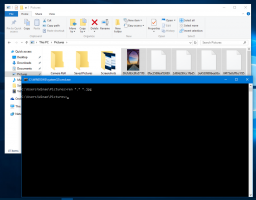Lihat Riwayat Perlindungan Windows Defender di Windows 10
Versi terbaru Windows 10 hadir dengan aplikasi bernama Keamanan Windows. Sebelumnya dikenal sebagai "Windows Defender Security Center", aplikasi ini dimaksudkan untuk membantu pengguna mengontrol pengaturan keamanan dan privasinya dengan cara yang jelas dan bermanfaat. Mulai dari Windows 10 Build 18305, aplikasi ini memungkinkan Anda untuk melihat riwayat perlindungan dengan mudah.
Anda dapat meluncurkan Keamanan Windows dari menu Mulai atau dengan jalan pintas khusus. Atau, Anda dapat mengaksesnya menggunakan ikon baki.
Windows Defender adalah perangkat lunak anti-virus built-in yang memberikan perlindungan real-time terhadap ancaman. Windows Defender adalah aplikasi antivirus default yang dikirimkan bersama Windows 10. Versi Windows sebelumnya seperti Windows 8.1, Windows 8, Windows 7 dan Vista juga memilikinya tetapi sebelumnya kurang efisien karena hanya memindai spyware dan adware. Di Windows 8 dan Windows 10, Defender didasarkan pada aplikasi Microsoft Security Essentials yang menawarkan perlindungan lebih baik dengan menambahkan perlindungan penuh terhadap semua jenis malware. Aplikasi Keamanan Windows adalah dasbor yang memungkinkan Anda melacak status perlindungan Anda. Ini dapat digunakan untuk mengonfigurasi berbagai opsi keamanan seperti
Layar pintar.Sejarah Perlindungan
Halaman Riwayat Perlindungan menampilkan deteksi oleh Windows Defender Antivirus, dan memberikan informasi yang terperinci dan lebih mudah dipahami tentang ancaman dan tindakan yang tersedia. Dimulai dengan Build 18305, ini mencakup blok akses folder Terkendali, bersama dengan blok apa pun yang dibuat melalui konfigurasi organisasi Aturan Pengurangan Permukaan Serangan. Jika Anda menggunakan alat pemindaian Windows Defender Offline, deteksi apa pun yang dibuatnya sekarang juga akan ditampilkan dalam riwayat ini. Selain itu, Anda akan melihat rekomendasi yang tertunda (status merah atau kuning dari seluruh aplikasi) dalam daftar riwayat.
Untuk Melihat Riwayat Perlindungan Windows Defender di Windows 10, lakukan hal berikut.
- Buka Keamanan Windows.
- Klik pada Perlindungan virus & ancaman ikon.
- Klik pada link Lihat Sejarah dibawah Ancaman Saat Ini.
- Gunakan tombol Filter untuk menerapkan filter yang tersedia ke riwayat perlindungan Anda.
Kamu selesai.
Tip: Jika Anda merasa tidak berguna untuk Keamanan Windows dan ingin menghapusnya, Anda mungkin menemukan artikel berikut berguna:
- Sembunyikan Ikon Baki Keamanan Windows di Windows 10
- Cara Menonaktifkan Pusat Keamanan Windows Defender
Akhirnya, Anda mungkin ingin nonaktifkan aplikasi anti-virus Windows Defender.
Artikel terkait:
- Aktifkan atau Nonaktifkan Perlindungan Tamper di Windows 10
- Windows 10: Lihat Penyedia Keamanan di Keamanan Windows
- Aktifkan Keamanan Windows Blokir Perilaku Mencurigakan di Windows 10